Készítsen villám Adobe Illustrator
Ebben a leírásban az Adobe Illustrator, végigmegyünk a legfontosabb és alapvető technikákat és eszközöket illusztrátor. És a mi feladatunk az, hogy hozzon létre egy kép a villám. Fogjuk használni Érdesítse / durvulási értelemben Tweak / folt, és hozzon létre a különböző fényhatások.
A végeredmény

Hozzon létre egy új dokumentumot 800 x 600px méretű. Szerszám Téglalap / téglalap (M), rajzoljon egy téglalapot a dokumentum méretét. Most paletta Gradient / Gradient válassza téglalapot radiális gradiens sötétszürke (R = 77 G = 77 B = 77), hogy a fekete (R = 0 G = 0 B = 0). Szerszám Gradient / Gradient nyúlik be az ábrán látható.
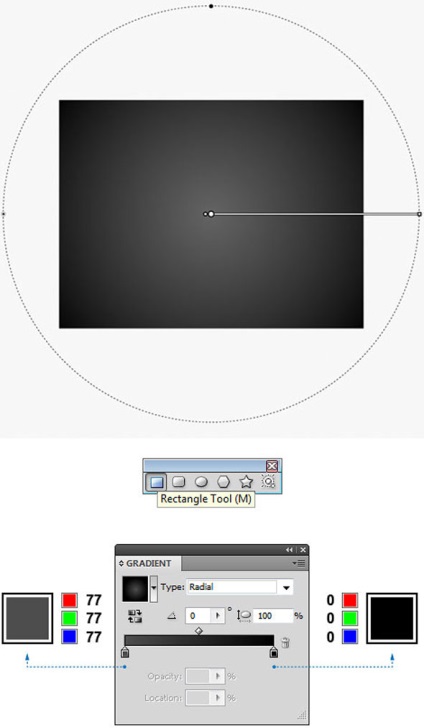
Másolás a kék-fekete téglalap a tetején, és helyezze a másolatot. Nyitott panel Gradient / Gradiens és adja egy példányát téglalapot lineáris gradienst használunk a következő árnyalatú kék: R = 45 G = 136 B = 190, R = 0 G = 66 B = 199, R = 16, G = 95 B = 160, R = 4 G = 86 B = 235. Még kiválasztott paletta Transparency / Transparency változik a keverési módot / Blend Mode Overlay / Overlay (Opacity / Opacity 85%).
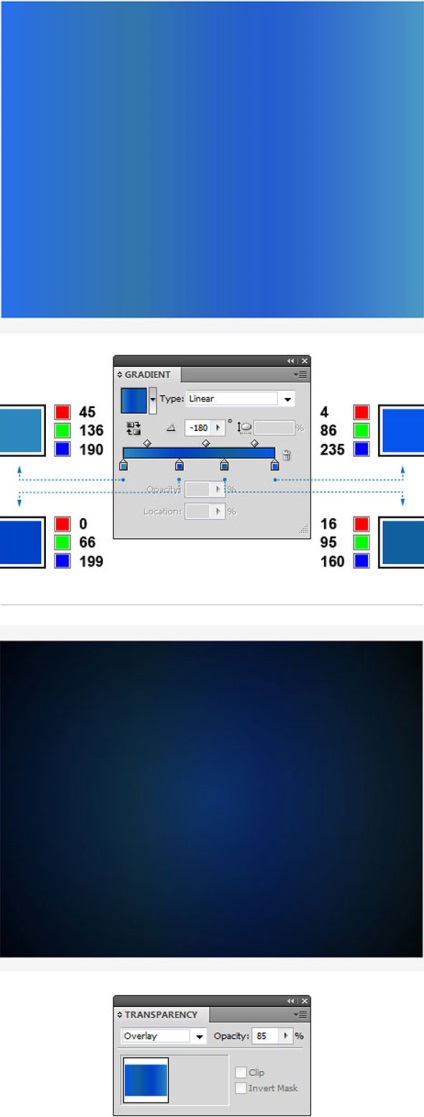
Itt az ideje, hogy felhívja a cipzár! Ide kattintva elindíthatja az Ecset eszköz / kefe (B), hogy nyissa meg az ecset beállításait. A megjelenő ablakban adjuk meg a beállításokat az alábbiak szerint. Kattintson az OK gombra.
Paintbrush / Brush (B) eszköz, felhívni a hullámos vonal az ábrán látható módon. Tartva a kontúr paletta stroke / Stroke válassza a „szélesség Profile 4” és adja meg a vastagságát 4PT. A paletta Szín /, válassza ki a fehér szín a vonal (R = 255 G = 255 B = 255).
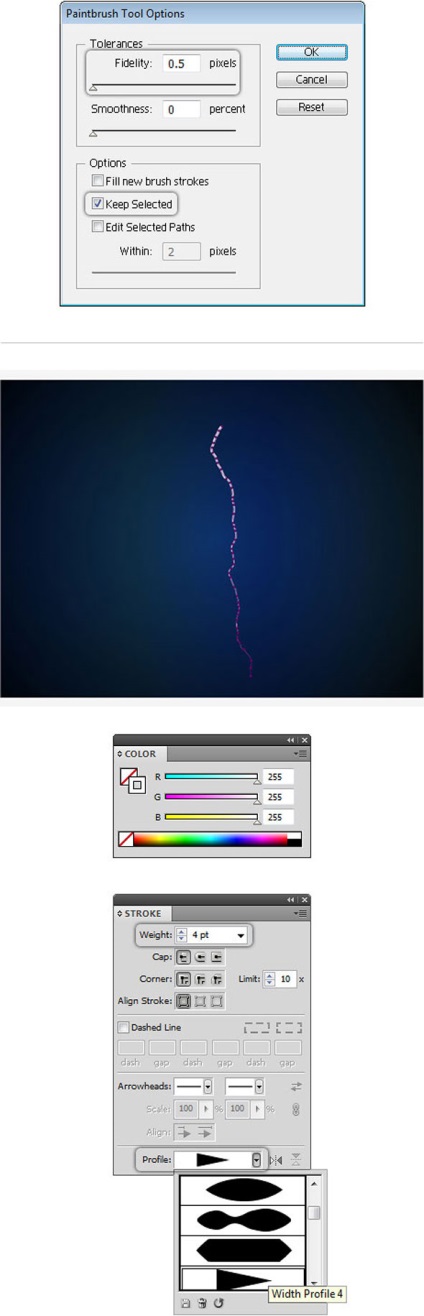
Győződjön meg arról, hogy a vonal ki van jelölve, és a menüből válassza a Hatás> Torzítás Transform> Érdesítse ... / Hatás> Torzítás és Transform> durvulási. Állítsa be a hasonló, a második képen látható.
Most, a menüből válassza Hatás> Torzítás Transform> Tweak ... / Hatás> Torzítás és Transform> folt. Adjon lehetőséget a negyedik képen látható.
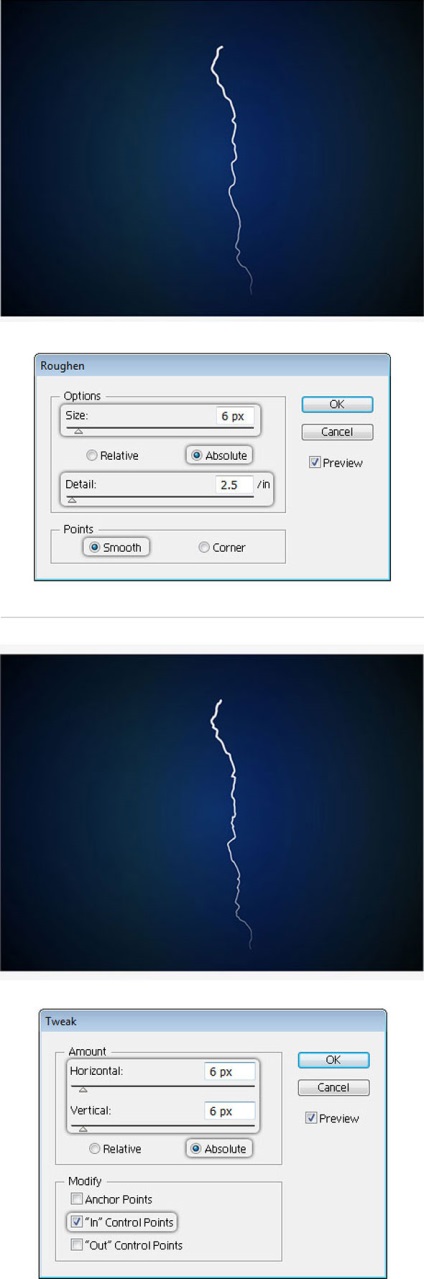
Szerszám Paintbrush / Brush (B) készít húzódó vonal a cipzár-alap. Jelölje ki azokat a paletta Grafikus stílusok / stílusok, válassza ki a létrehozott grafikák az előző lépésben stílusban. A paletta stroke / Stroke választási vonalak egy kisebb szélütés súlyát.
Csoport valamennyi vonal alkatrészek a cipzár (Ctrl + G) és a menüben válasszuk Hatás> Stilizált> Külső ragyogás ... / Hatás> Stilizált> Külső ragyogás. Alkalmazza a beállításokat, amint az a negyedik képen látható.
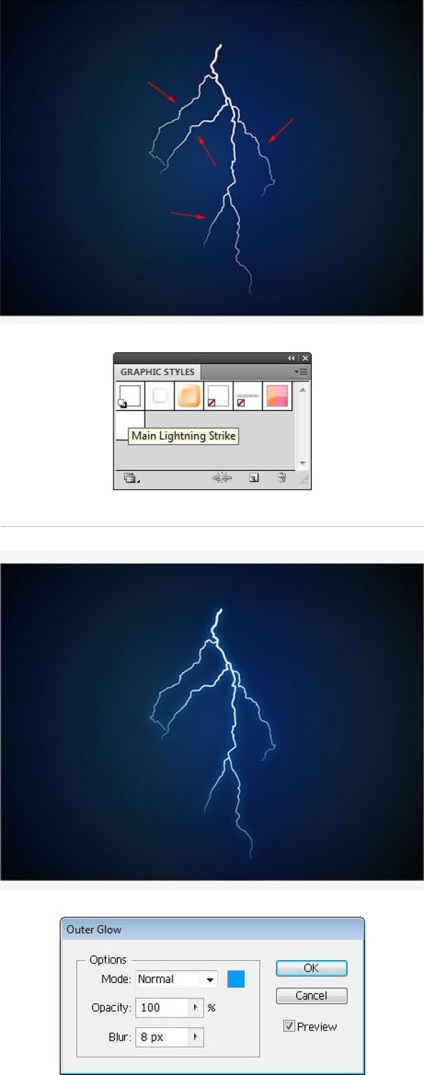
Rajzoljunk egy ága a világon. Szerszám Ecset / Brush (B) készít ágat villám. Tartva a vonalak és stroke / Stroke palettán válassza ki a „szélesség Profile 1”. Határozza meg a löket vastagsága 0.2pt és a fehér (R = 255 255 G = B = 255). A paletta Átlátszóság / Opacitás csökkentse átláthatóságát / opacitás 50%.
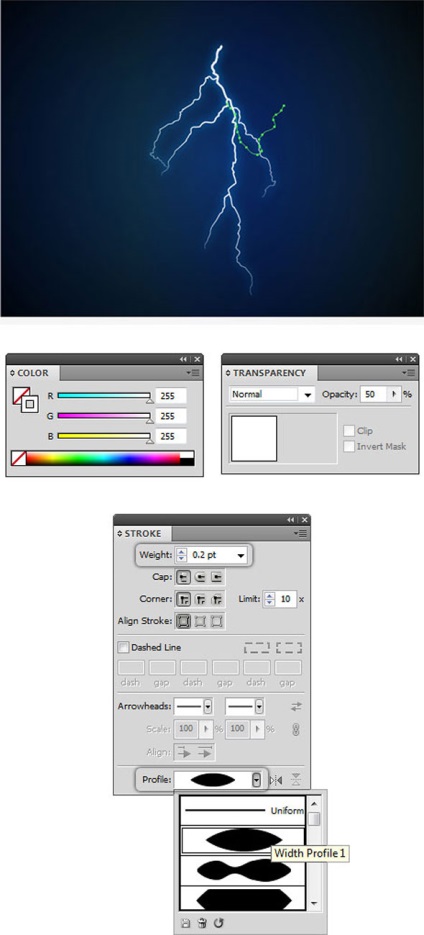
Most, a menüből válassza Hatás> Torzítás Transform> Tweak ... / Hatás> Torzítás és a Transform> folt. Állítsa be a beállításokat, amint az a negyedik képen látható.
Nyissa meg a palettán Grafikus stílusok / stílusok diagramok és kattintson az Új grafikus stílus / Új stílusú grafika. Nevezze át az új stílusú „Forks Lightning”.
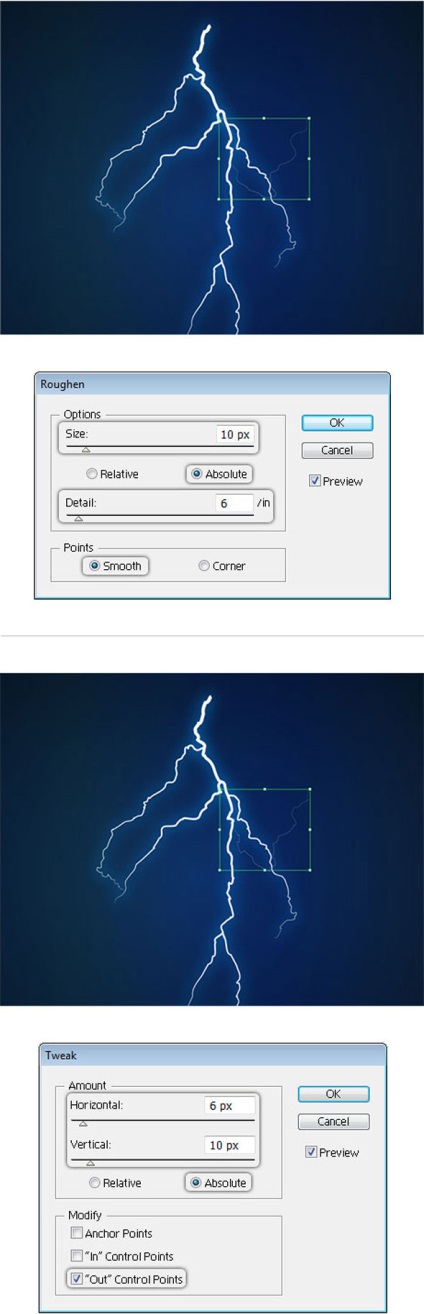
Vegye eszköz Ecset / Brush (B), és felhívni a sok ág, ahogy tetszik. Ha befejezte, válassza az ágak, és alkalmazza őket a nemrég létrehozott stílusú grafika. Megadhatja egyes ágai egy újabb stroke vastagsága változik az összképet. Csoport az ágakat, és a menüben, meg Hatás> Stilizált> Külső ragyogás ... / Hatás> Stilizált> Külső ragyogás. Adja meg a paramétereket, ahogy a negyedik képen látható.
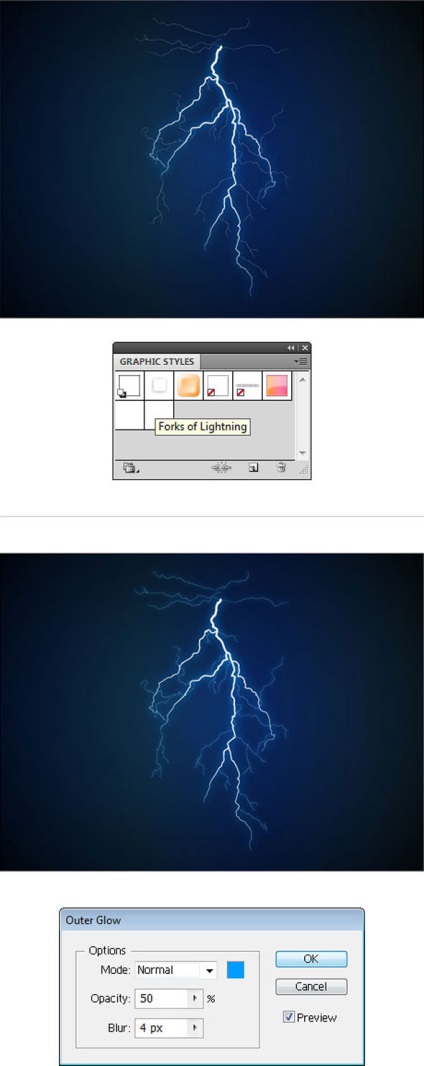
Most arra van szükség, hogy hozzon létre egy fényes felhő fény. Vegye eszköz Ellipszis / Ellipse (L), és rajzoljon egy kört a mérete 140 x 140px. A paletta Gradient / Gradient válasszuk tartományban grádiens fehér és a fekete, és a szerszám Gradient / Gradient nyúlik, amint az az első kép alatt. A paletta fólia / Transparency változik a keverési módot / Blend Mode képernyő / villám (Opacity / Opacity 100%).
Most hozzon létre egy ovális, 300 x 65px, és helyezzük közvetlenül a tetején az előzőt. Nyitott Gradient / Gradient palettán, és töltse ovális gradiens, ahogy a negyedik képen látható. Adja meg a keverési módot / Blend Mode Color Dodge / Color Dodge.
Hozzon létre egy másik kör mérésére 90 x 90 képpontos. Mondd azt, hogy a keverési mód Color Dodge / Color Dodge. Helyezzük a tetején az összes többi ovális.
Az egész kapott konstrukció helye az alapja a villám.
Szerszám Ellipszis / Ellipse létrehozni egy tökéletes kört (tart erre Shift) méretű 150 x 150 képpont. Pour kör radiális gradienst használunk a következő színek: világosszürke (R = 177 G = B = 177 177) és a fekete (R = 0 G = 0 B = 0). Változás a keverési módot Color Dodge / Color Dodge. Készítsen több másolatot, és helyezzük őket az egész cipzárral.
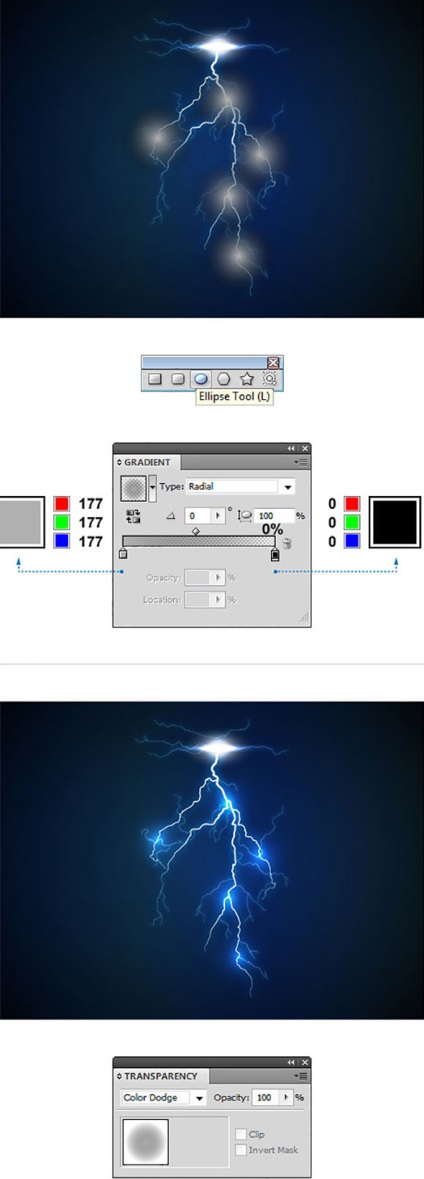
A végeredmény

Translation - Dezhurko